Hur man uppnår Glorious Legend Rank i Mobile Legends - En omfattande guide
Hur exakt kan du komma in i Glorious Legend på Mobile Legends? Mobile Legends är ett populärt mobilspel som har fått en massiv följd sedan det …
Läs artikel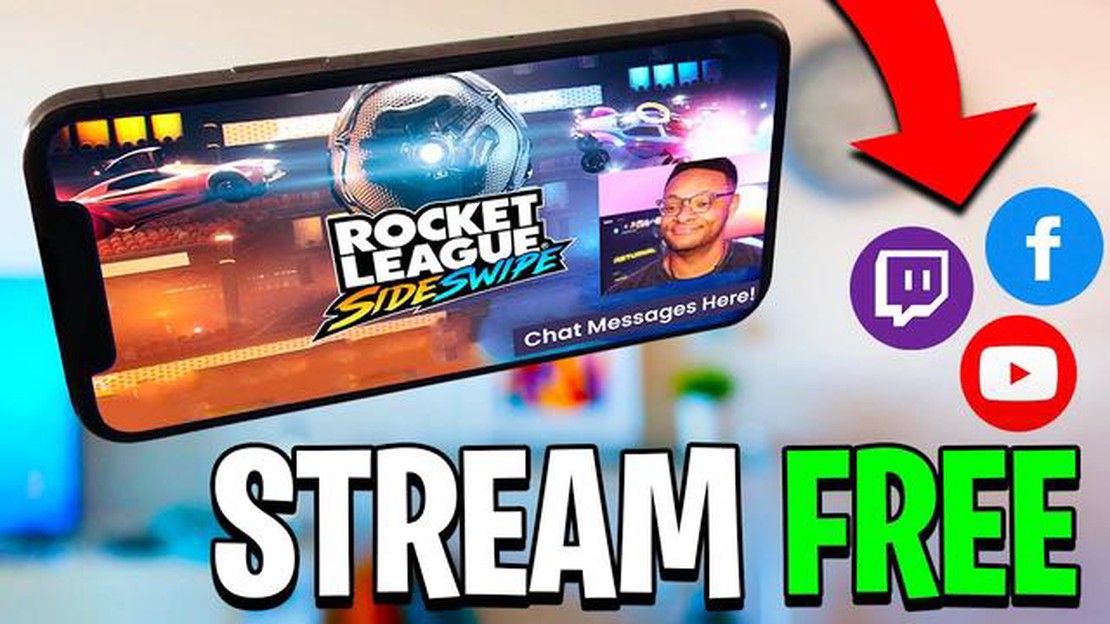
Är du en Call of Duty Mobile-entusiast som vill visa upp dina spelkunskaper för en bredare publik? Att streama ditt spelande på plattformar som Facebook kan vara ett bra sätt att få kontakt med andra spelare och bygga en gemenskap kring din passion. I den här steg-för-steg-guiden går vi igenom hur du livestreamar Call of Duty Mobile på Facebook.
Steg 1: Ställ in din utrustning
Innan du börjar livestreama måste du se till att du har all nödvändig utrustning. Du behöver en mobil enhet som kör Call of Duty Mobile, en stabil internetanslutning och en dator med streamingprogramvara. Populära streamingprogram är OBS Studio, Streamlabs OBS och XSplit.
Steg 2: Skapa en Facebook-spelsida
För att kunna livestreama på Facebook måste du skapa en Facebook Gaming-sida. Den här sidan kommer att fungera som din plattform för streaming och interaktion med din publik. Gå till Facebook och navigera till Gaming Creator Studio. Där kan du skapa en ny spelsida och anpassa den så att den återspeglar ditt varumärke och din stil.
Notera: Facebook Gaming är för närvarande tillgängligt i utvalda regioner. Om det inte är tillgängligt i din region kan du fortfarande streama med din personliga Facebook-profil.
Steg 3: Anslut din mobila enhet till streamingprogrammet
När du har skapat din Facebook Gaming-sida öppnar du streamingprogrammet på din dator. Anslut din mobila enhet till datorn med en USB-kabel eller genom att använda streamingprogramvarans mobilapp. Följ instruktionerna i programvaran för att upprätta anslutningen.
Om du vill dela ditt episka Call Of Duty Mobile-spelande med dina vänner och följare på Facebook kan du enkelt livestreama ditt spelande på plattformen. Här är en steg-för-steg-guide som hjälper dig att komma igång:
När din livestream är aktiv kommer ditt Call Of Duty Mobile-spel att sändas på din Facebook-tidslinje eller sida. Du kan interagera med din publik genom kommentarer och reaktioner, och du kan också dela strömmen för att nå en bredare publik.
Kom ihåg att säkerställa en stabil internetanslutning och optimera dina spelinställningar för streaming för att ge tittarna den bästa upplevelsen. Njut av att dela dina Call Of Duty Mobile-äventyr med din Facebook-community!
Innan du börjar livestreama Call Of Duty Mobile på Facebook finns det några saker du behöver göra för att säkerställa en smidig och framgångsrik streamingupplevelse. Följ stegen nedan för att förbereda dig för din livestream:
Genom att följa dessa förberedande steg kommer du att vara välutrustad för att börja livestreama Call Of Duty Mobile på Facebook och engagera din publik på ett effektivt sätt.
Läs också: Vilka Call Of Duty-spel har zombieläge?
Att livestreama ditt Call of Duty Mobile-spelande på Facebook är ett bra sätt att dela din spelupplevelse med dina vänner och följare. Här är en steg-för-steg-guide som hjälper dig att konfigurera din livestream:
Att skapa en livestream för Call of Duty Mobile på Facebook är ett roligt och spännande sätt att få kontakt med andra spelare och dela med dig av dina spelupplevelser. Följ dessa steg för att komma igång och njut av att streama ditt spelande till din Facebook Gaming-sida!
I den här steg-för-steg-guiden visar vi dig hur du livestreamar Call Of Duty Mobile på Facebook. Oavsett om du vill dela ditt spelande med vänner eller bygga upp en online-community kan livestreaming vara ett effektivt sätt att engagera din publik.
Innan du börjar livestreama bör du se till att du har den utrustning som behövs. Du behöver en smartphone eller surfplatta med Call Of Duty Mobile installerat, en stabil internetanslutning och ett Facebook-konto.
Starta Call Of Duty Mobile-appen på din enhet och logga in med dina kontouppgifter. Se till att du har den senaste versionen av appen installerad för att undvika kompatibilitetsproblem.
Navigera till inställningsmenyn i Call Of Duty Mobile och leta reda på Live-avsnittet. Tryck på Facebook-ikonen och logga in på ditt Facebook-konto. Ge Call Of Duty Mobile de behörigheter som krävs för att komma åt din profil.
Läs också: När kommer Fortnite Chapter 2 säsong 9 ut? - Utgivningsdatum och uppdateringar
Innan du går live kan du anpassa din stream genom att lägga till en titel, beskrivning och välja sekretessinställningar. Du kan också ställa in ett schema för din livestream om du vill informera din publik i förväg.
När du har anpassat din stream trycker du på knappen “Go Live” för att starta din livestream. Call Of Duty Mobile kommer att sända ditt spel till dina Facebook-följare i realtid.
Medan du livestreamar, se till att interagera med din publik genom att läsa och svara på deras kommentarer. Detta hjälper dig att bygga en lojal gemenskap och hålla tittarna engagerade.
När du är redo att avsluta din livestream trycker du på knappen “Avsluta” i Call Of Duty Mobile. Du kan också välja att spara din livestream som en video på din Facebook-sida för senare visning.
När din livestream har avslutats kan du kontrollera de analyser som Facebook tillhandahåller för att se hur bra din stream fungerade. Detta ger dig insikter om tittarnas engagemang, räckvidd och andra mätvärden.
Nu är det klart! Du vet nu hur du går live med Call Of Duty Mobile på Facebook. Oavsett om du är en blivande esportspelare eller bara vill visa upp dina spelkunskaper, kan livestreaming vara ett kraftfullt verktyg för att få kontakt med din publik. Så varför inte ge det ett försök?
Den bästa plattformen för livestreaming av Call of Duty Mobile är Facebook.
Ja, du kan streama Call of Duty Mobile på andra plattformar som Twitch och YouTube.
För att livestreama Call of Duty Mobile på Facebook behöver du en smartphone, en stabil internetanslutning, ett Facebook-konto och en streamingprogramvara som Streamlabs eller OBS.
Ja, du måste ställa in din streamingprogramvara för att fånga skärmen på din smartphone medan du spelar Call of Duty Mobile.
Ja, några ytterligare tips för att lyckas med livestreaming av Call of Duty Mobile på Facebook inkluderar att interagera med din publik, använda en headsetmikrofon för bättre ljudkvalitet och marknadsföra din livestream på andra sociala medieplattformar.
Hur exakt kan du komma in i Glorious Legend på Mobile Legends? Mobile Legends är ett populärt mobilspel som har fått en massiv följd sedan det …
Läs artikelStranger of Paradise: Final Fantasy Origin recension Stranger of Paradise: Final Fantasy Origin är ett efterlängtat actionrollspel som utspelar sig i …
Läs artikelVad gör squads i Mobile Legends? Mobile Legends: Bang Bang (MLBB) är ett populärt MOBA-spel (Multiplayer Online Battle Arena) där spelarna kan slå sig …
Läs artikelHur man kontrollerar Evs Pokemon Sword? När det gäller att bygga ett starkt team av Pokemon är det viktigt att förstå deras EV (Effort Value) …
Läs artikelDet som är värdefullt måste tas om hand Genshin Impact Värdefulla föremål spelar en avgörande roll i Genshin Impact, det populära actionrollspelet som …
Läs artikelVad händer om du rensar data på Mobile Legends? Vad kommer att hända om du rensar Data Mobile Legends? Ta reda på det här! Om du är en ivrig Mobile …
Läs artikel